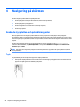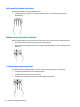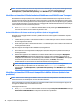User Guide - Windows 10
Fyrngersklick (endast styrplatta)
Använd fyrngersklick för att öppna åtgärdscentret.
●
Fyrngersklicka på styrplattan för att öppna åtgärdscentret och visa aktuella inställningar och
meddelanden.
Enngersdragning (endast pekskärm)
Använd enngersdragning för att panorera eller rulla genom listor och sidor, eller för att ytta ett objekt.
●
Du rullar över skärmen genom att dra ett nger i önskad riktning.
●
Om du vill ytta ett objekt ska du trycka och hålla kvar ngret på objektet och dra med ngret för att
ytta det.
Trengersvep (endast styrplatta)
Trengerssvep för att visa öppna fönster och för att växla mellan öppna fönster och skrivbordet.
●
Trengerssvep från dig för att visa alla öppna fönster.
●
Trengerssvep mot dig för att visa skrivbordet.
●
Trengerssvep åt vänster eller höger för att växla mellan öppna fönster.
24 Kapitel 4 Navigering på skärmen